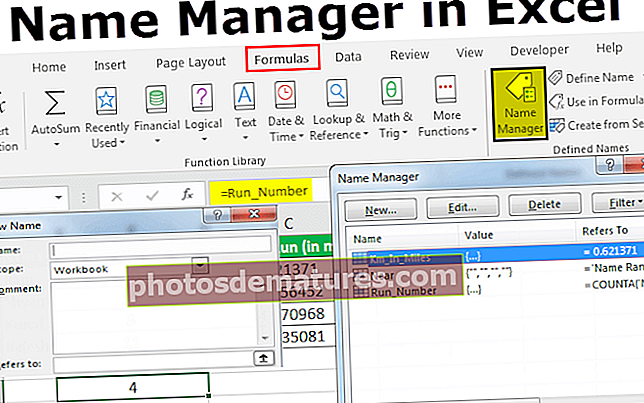ایکسل میں فلٹر شامل کریں (قدم بہ قدم) | ایکسل کالم میں فلٹرز کا استعمال کیسے کریں؟
ڈیٹا کو فلٹر کرنا ایک مفید کام ہے تاکہ ہم اپنے ڈیٹا کو ترتیب دے سکیں ، ایکسل میں فلٹر استعمال کرنے کے لئے دو مختلف طریقے موجود ہیں ، پہلا کی بورڈ شارٹ کٹ جس میں CTRL + SHIFT + L ہوتا ہے جب ہم ڈیٹا کی حد یا کالم منتخب کرتے ہیں اور دوسرا ڈیٹا کی حد کو منتخب کرنے کے بعد فلٹرز والے حصے میں ڈالنے والے ٹیب میں فراہم کردہ فلٹر ٹول کا استعمال کرکے ہے۔
ایکسل میں فلٹر شامل کرنے اور استعمال کرنے کا طریقہ؟
اگر آپ ایکسل میں وسیع پیمانے پر معلوماتی اعداد و شمار کے ساتھ کام کر رہے ہیں تو ، اس سے متعلقہ اعداد و شمار کا پتہ لگانے کے علاوہ ، یہ صرف ایک جانچ کی حیثیت سے معلومات کا پتہ لگانے کے لئے نہیں ہے۔ خوش قسمتی سے ، مائیکروسافٹ ایکسل آپ کے لئے ایکسل فنکشن میں ایک سادہ اور زیادہ فلٹر کے ساتھ حصول کو محدود کرنا آسان بنا دیتا ہے۔ یہ ایک بہت ہی آسان اور تیز طریقہ ہے کہ صرف ایک قابل اعداد و شمار کو کسی مقررہ وقت پر دکھائیں اور ہر دوسرے ڈیٹم کو دیکھنے سے حذف کردیں۔ آپ کسی بھی شکل ، اور معیار کے مطابق عددی قدر کے حساب سے ورک شیٹ میں قطاریں فلٹر کرسکتے ہیں۔
فلٹر استعمال کرنے اور شامل کرنے کے بعد ، آپ کوائف میں پورے ڈیٹا یا حد میں ترمیم کیے بغیر صرف واضح قطاروں کو کاپی ، تبدیل ، آریج یا پرنٹ کرسکتے ہیں۔
جب آپ ایکسل میں کالم فلٹر شامل کررہے ہیں تو ، اسکرین شاٹ میں دکھائے گئے مطابق کالم کے ناموں کے ساتھ ڈیٹا میں ہیڈر کی قطار ہونا ضروری ہے۔

آپ کی اسپریڈشیٹ میں کالم فلٹر شامل کرنے کے لئے تین طریقے ہیں۔
آپ یہ فلٹر کالم ایکسل سانچہ ڈاؤن لوڈ کرسکتے ہیں - فلٹر کالم ایکسل سانچہایکسل میں فلٹر شامل کرنا مثال # 1
- ایکسل ربن میں ڈیٹا ٹیب پر جائیں ، ترتیب دیں اور فلٹر گروپ منتخب کریں ، آپشن میں فلٹر کے بٹن پر کلک کریں۔

- فلٹر کرنے کے لئے یہاں دبائیں ، آپ دیکھیں گے کہ آپ کے ڈیٹا میں فلٹر کا فنکشن استعمال ہوا ہے۔

ایکسل مثال میں # 2 شامل کرنے کے لئے فلٹر
- ہوم ٹیب پر ، ایکسل ٹول بار میں ترمیم کرنے والے گروپ میں ، ترتیب دیں اور فلٹر پر کلک کریں اور فلٹر سے ڈراپ ڈاؤن آپشن کا انتخاب کریں۔

- فلٹر کرنے کے لئے یہاں دبائیں ، آپ دیکھیں گے کہ آپ کے ڈیٹا میں فلٹر کا فنکشن استعمال ہوا ہے۔

ایکسل میں فلٹر شامل کرنا مثال # 3
Ctrl + Shift + L کی چابیاں استعمال کرکے فلٹر کو استعمال کرنے کے لئے ایکسل فلٹر شارٹ کٹ کا استعمال کریں۔ ایک بار جب آپ اس فنکشن کو استعمال کریں گے تو یہ آپ کے کالم میں فلٹر آپشن کو خود بخود فعال کردے گا۔

آپ جو بھی طریقہ فلٹر کے لئے استعمال کرتے ہیں ، ڈراپ ڈاؤن تیر خود بخود خلیوں کے ہر سرخی میں ظاہر ہوجائیں گے۔
اگر آپ اپنے فلٹر کو ڈراپ ڈاؤن آپشن کو وسیع تر یا بڑے بنانا چاہتے ہیں تو اعداد و شمار کی حد کو دیکھنے کے ل the ، کرسر کو تین نقطوں پر رکھیں اور باکس کو باہر کھینچیں۔

آپ فلٹر فنکشن کو نیچے گراتے وقت آپشن دکھا رہے ہیں:

آپ فلٹر فنکشن ڈراپ کرتے وقت آپشن
- A سے Z اور A سے Z میں A ترتیب دیں: اس کا مطلب یہ ہے کہ اگر آپ اپنے اعداد و شمار کو چڑھتے یا اترتے ترتیب کا بندوبست کرنا چاہتے ہیں۔
- رنگین کے لحاظ سے ترتیب دیں: اس کا مطلب یہ ہے کہ اگر آپ کوائف کو رنگ کے ذریعہ فلٹر کرنا چاہتے ہیں تو اگر سیل کسی رنگ سے بھر گیا ہو۔
- متن کا فلٹر: جب آپ کسی کالم کو کچھ درست متن یا نمبر کے ساتھ فلٹر کرنا چاہتے ہیں۔
- فلٹر سیل جو ایک عین مطابق حرف یا متن کے ساتھ شروع ہوتے ہیں یا ختم ہوتے ہیں
- فلٹر سیل جن میں متن میں کہیں بھی کوئی حرف یا حرف موجود نہیں ہوتا ہے۔
- فلٹر سیلز جو کسی خاص کردار کے عین برابر یا برابر نہیں ہیں۔
مثال کے طور پر:
- اگر آپ کسی مخصوص شے کے لئے فلٹر استعمال کرنا چاہتے ہیں۔ ٹیکسٹ فلٹر پر کلک کریں اور برابر کا انتخاب کریں۔

- یہ آپ کو ایک مکالمہ کا اہل بناتا ہے جس میں ایک کسٹم آٹو فلٹر ڈائیلاگ باکس شامل ہوتا ہے۔

- زمرے کے تحت پھل درج کریں اور اوکے پر کلک کریں۔

- اب آپ کو پھلوں کے زمرے کا ڈیٹا مل جائے گا جیسا کہ ذیل میں دکھایا گیا ہے۔

ایکسل میں فلٹر شامل کرنے کے فوائد
- ایکسل میں استعمال ہونے والا یہ ایک بہت ہی آسان فنکشن ہے۔
- تمام کالموں کو شامل کرنا لازمی نہیں ہے لیکن ڈیٹا میں تمام قطاروں کو شامل کرنا چاہئے۔
- ڈراپ ڈاؤن اختیارات میں چیک باکس ہمیشہ انوکھی اقدار کو ظاہر کرتا ہے۔
- جب آپ معلومات کو فلٹر کرتے ہیں تو صرف وہ حصے دکھائے جاتے ہیں جن کی آپ کو واقعی دیکھنے کی ضرورت ہوتی ہے اور اس دوران ہر ایک متعلقہ آئٹم کو دیکھنے سے ہٹا دیا جاتا ہے۔
- آپ کے منتخب کردہ حد میں ڈیٹا کو فلٹر کرنے کے لئے ایکسل ہر کالم ہیڈر میں ایک بہت ہی چھوٹا آئکن رکھتا ہے۔
- ایکسل بڑے اور چھوٹے حروف میں فرق نہیں کرتا ہے۔
- یہ آپ کو بہت بڑا اور بڑا ڈیٹا برقرار رکھنے میں مدد کرتا ہے۔
ایکسل کالم میں فلٹر شامل کرنے کے بارے میں یاد رکھنے کی چیزیں
- ہمیشہ یہ چیک کریں کہ تمام کالم کی سرخی ہونی چاہئے۔
- فلٹر کا استعمال کرتے وقت ہمیشہ چیک کریں کہ آپ صحیح کالم میں فلٹرز استعمال کررہے ہیں۔
- جب آپ کو کسی تاریخ کی تلاش کرنی ہوتی ہے تو آپ تعاقب بار کے دائیں طرف سے ڈراپ ڈاؤن کو منتخب کرکے منتخب کرسکتے ہیں کہ آیا آپ کو ایک سال ، مہینہ یا تاریخ کی تلاش کرنا ہوگی۔
- فرض کیج the کہ آپ کو دو شرائط پر منحصر اعزاز کو فلٹر کرنے کی ضرورت ہے ، مثال کے طور پر: اگر آپ کسی ایسے خلیے کو فلٹر کرنے کی ضرورت ہو جس میں آپ کو ایک خاص سیل میں "پھل" اور "نامیاتی پھل" ملتے ہیں تو ، آپ اسے اور استعمال کرسکتے ہیں OR سے
- جب آپ کسی ورک شیٹ میں معلومات کو فلٹر کرتے ہیں تو ، اسی طرح ایکسل آپ کو اس معلومات یا ڈیٹا کی درخواستوں کا بندوبست کرنے کے لئے درخواست دینے کا اہل بناتا ہے۔
- فلٹر کردہ معلومات کے ساتھ کام کرتے وقت ، آپ کو غیر معمولی طور پر ایک کالم کا بندوبست کرنے کی ضرورت پڑسکتی ہے جس میں اس کے ساتھ کوئی فلٹر جڑا ہوا ہو۔
- فلٹر صرف کالموں کے ساتھ استعمال کیا جاسکتا ہے۔